【PC】デスクトップの明るさや色味を調整する方法(デスクトップカラー設定)ゲーム用オススメ設定【Nvidia】
デスクトップカラー設定
Nvidiaコントロールパネル
PCゲームをプレイする際に大事な設定項目の一つが「画面の見やすさ」です。
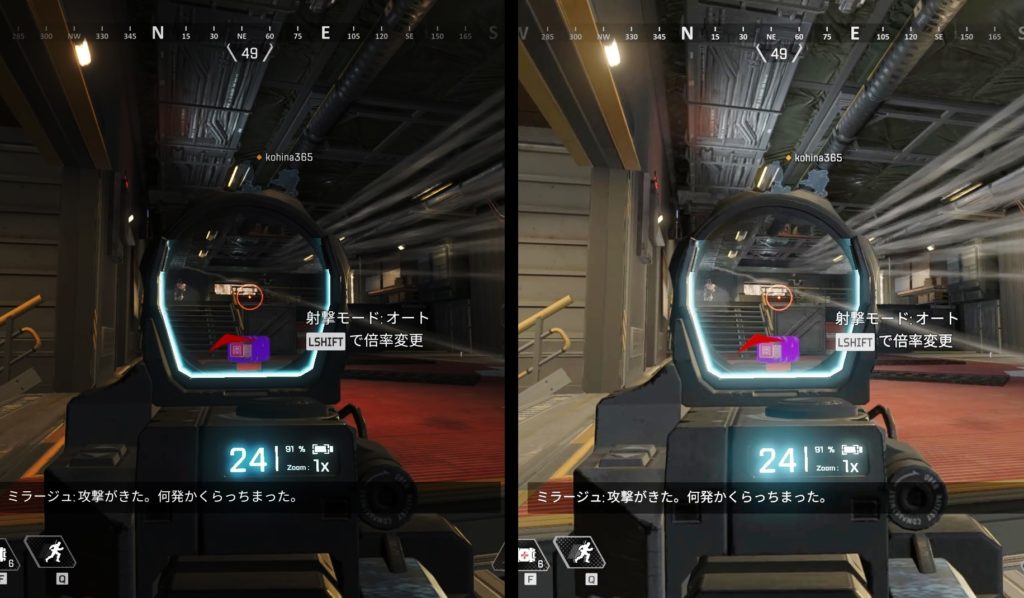
特にFPSや、3Dアクション系の対戦ゲームでは視認性を高めることでゲームの成績が良くなったりするのでとても重要です!
「GeForce」系のグラフィックボードを使用している人は、「Nvidiaコントロールパネル」を活用することで、モニターに映る映像の明るさや色味を調整することができます。

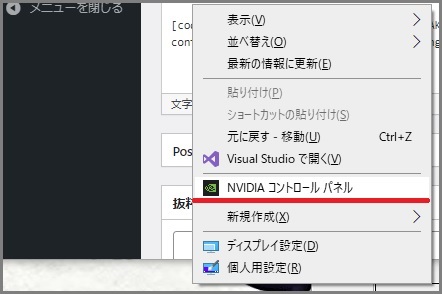
Windowsデスクトップ上で右クリックすると出てくるメニューに「Nvidiaコントロールパネル」があるのでそれを開きます。(Nvidiaのマークがタスクトレイにあればそこからでも開けます)
デスクトップ カラー設定の調整
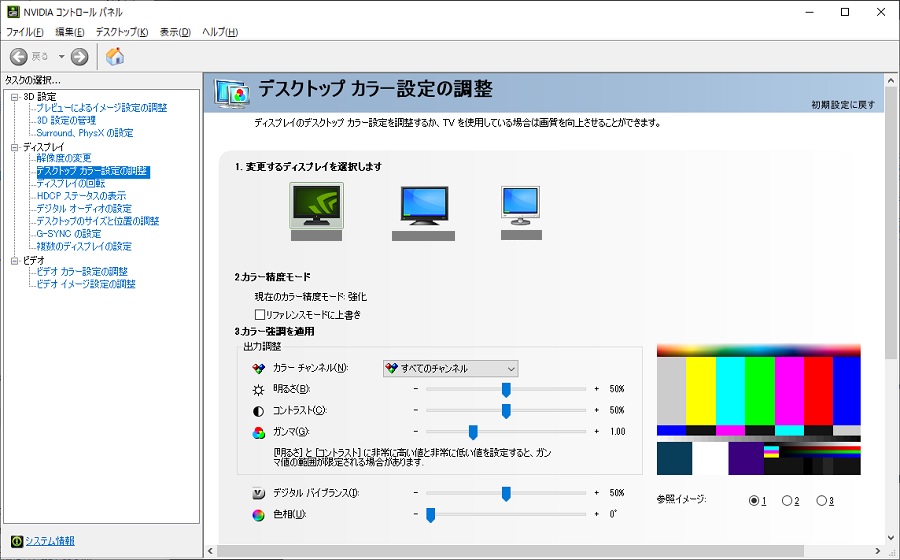
「ディスプレイ」タブにある「デスクトップ カラー設定の調整」で調整できます。
色味や明るさはモニター毎に設定できます。「1.変更するディスプレイを選択します」と書かれているところから対象のモニターを選択しましょう。
カラー設定の調整項目
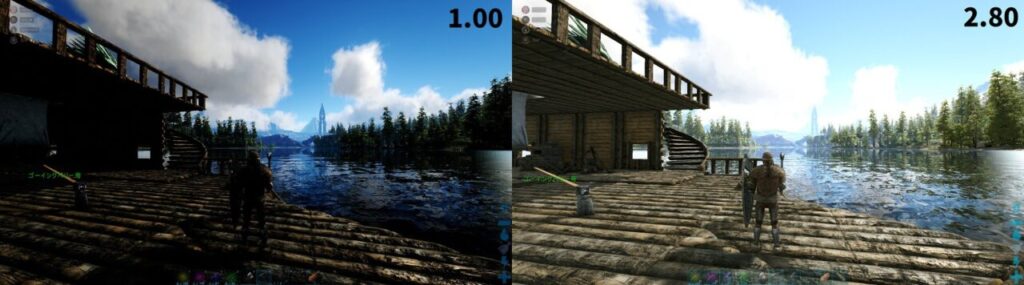
明るさやガンマを下げると、全体的に暗く見えるようになります。ゲーム内だと夜や暗い場所の視認性が悪くなるので、昼間にまぶしくならない程度に上げてみたりして調整しましょう。
コントラストは、一番明るい部分 と 一番暗い部分 の差の設定です。下げると濃淡が無くなっていきます。
FPS系の対戦ゲームでは、視認性を高めるためにコントラストや明るさを上げて、できるだけクッキリした色味を求める人が多い印象です。

デジタルバイブランス
カラー強調設定の下の方にあるデジタルバイブランスを50%から上げると、画面全体の色味が濃くなり、色の濃淡が薄い場所もクッキリ表示されるようになります。
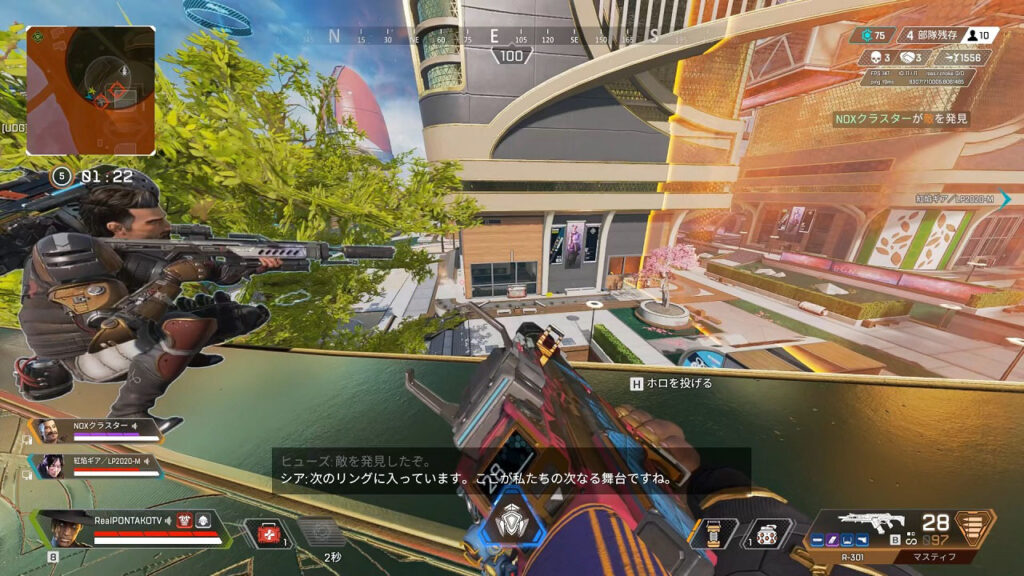 (↑)デジタルバイブランスデフォルト(50%)のイメージ
(↑)デジタルバイブランスデフォルト(50%)のイメージ (↑)デジタルバイブランスを上げた際のイメージ
(↑)デジタルバイブランスを上げた際のイメージ特にFPS系の対戦ゲームでは、敵を発見するために彩度も上げる傾向があるのでデジタルバイブランスを上げている人が多い印象です。
ただし、色が濃くなりすぎると人によっては目が疲れたり気持ち悪くなる可能性もあるので、実際に対象のゲームをプレイしながら調整することをオススメします。


PR









